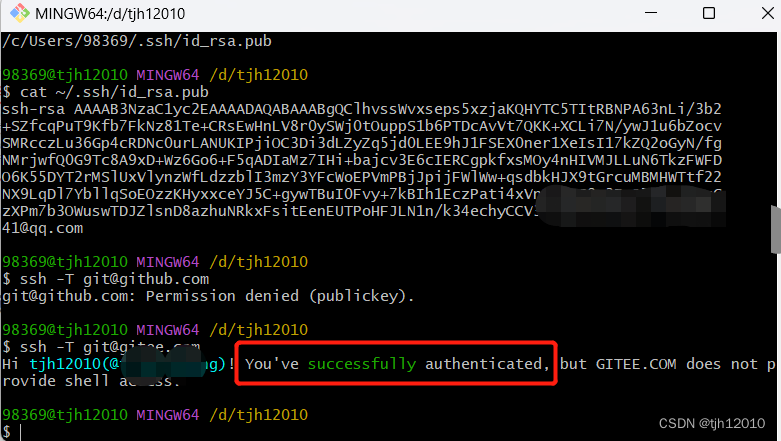目录
1.概述
实现vscode与gitee 源码管理开发需要以下以下软件:
- 客户端安装git ;
- 客户端安装vscode , 可视化插件:Git Graph
- 建立一个gitee 平台账号,并建立仓库,切记:平台要添加自己本地电脑的公钥;
关于在vscode 使用git的各种使用方法在下一篇文档叙述
2.安装好git , 配置git 的用户名及email
git config --global user.name “tjh12010”
git config --global user.email “983624341@qq.com”
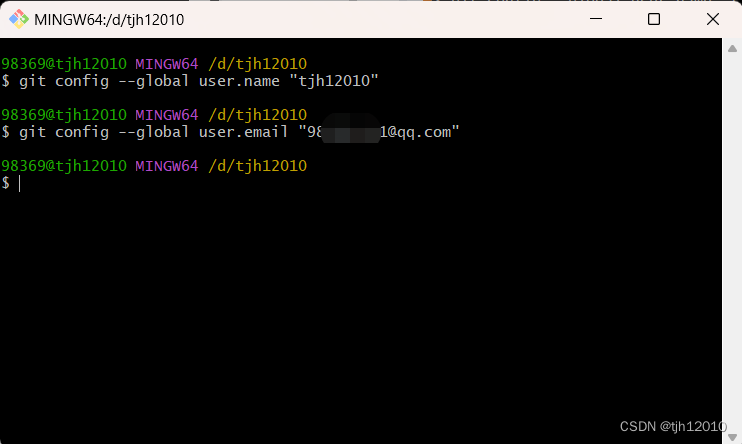
3. 获取ssh 公钥
3.1 有公钥的情况
cat ~/.ssh/id_rsa.pub
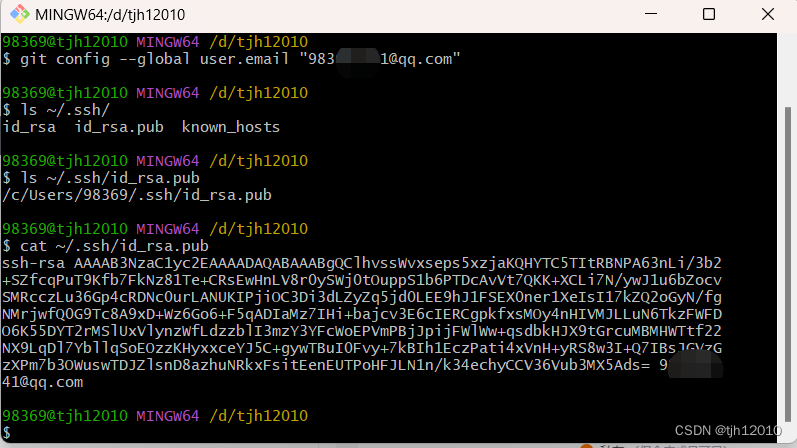
3.2 没有公钥的情况
输入以下指令后,连续按回车键即可
注意把邮箱改成自己设置的
ssh-keygen -t rsa -C “983@qq.com”
4.在gitee平台新建仓库
新建仓库: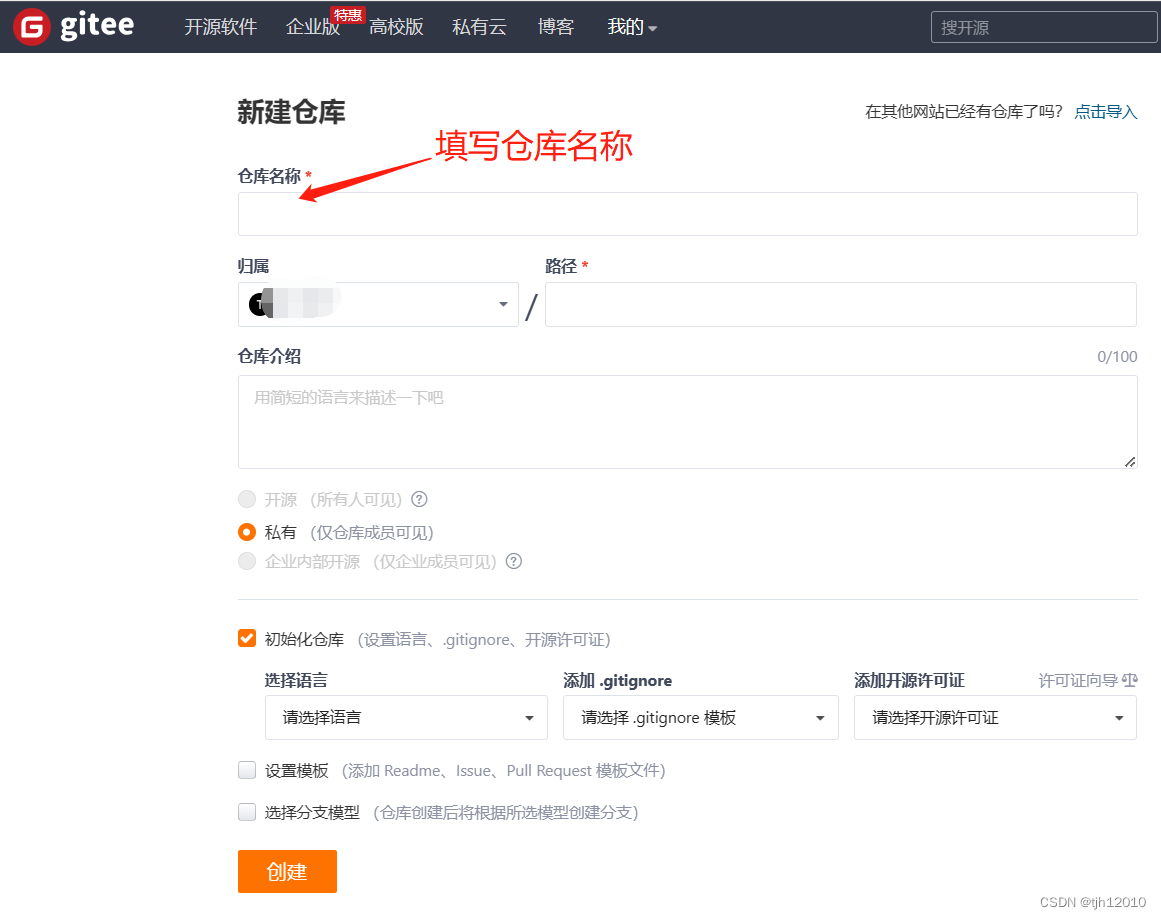
5.添加本地电脑的ssh公钥
点击gitee页面的设置按钮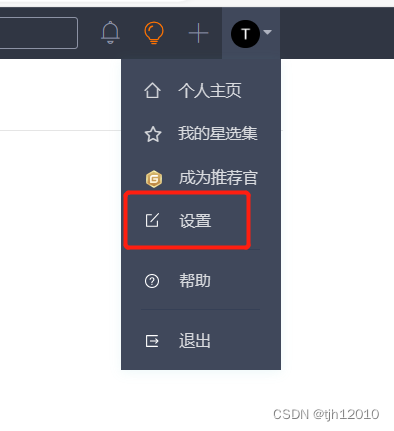
点击ssh公钥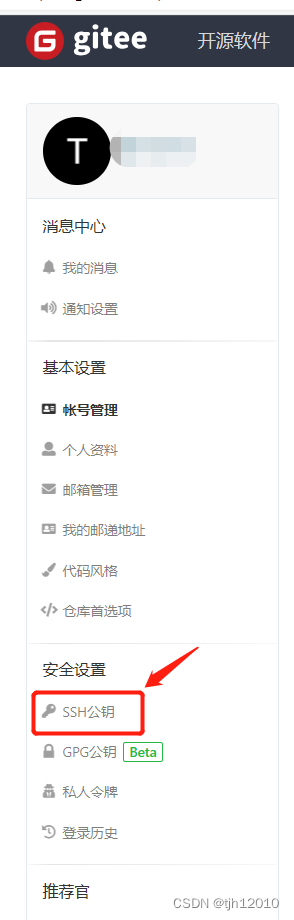
将第三步获取的公钥信息添加到gitee,并确定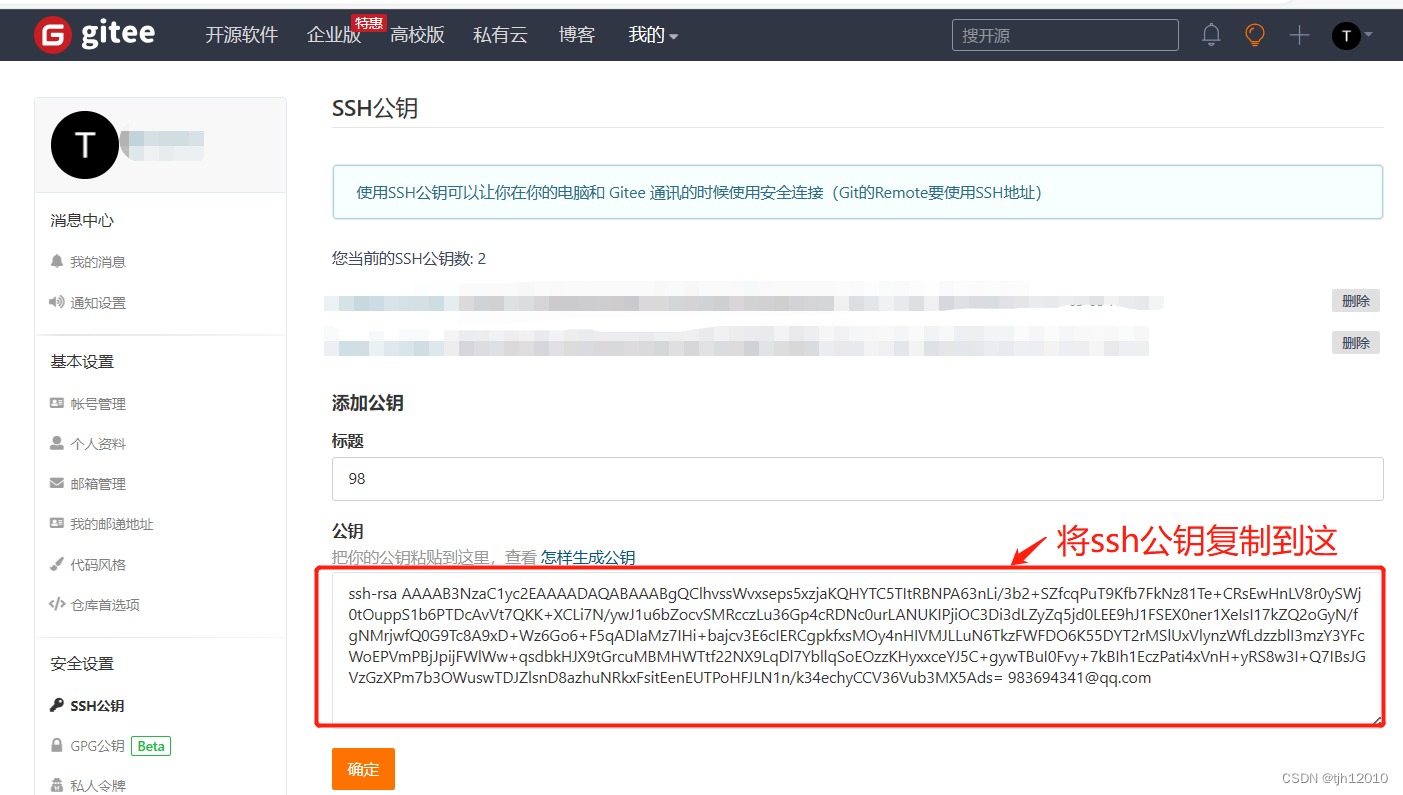
6.判断git是否能连接gitee,也就是验证以上配置是否成功
ssh -T git@gitee.com
当你看到successfully 即可证明配置成功
7.打开vscode 开始克隆gitee仓库的项目到本地
在gitee 的仓库下复制ssh克隆地址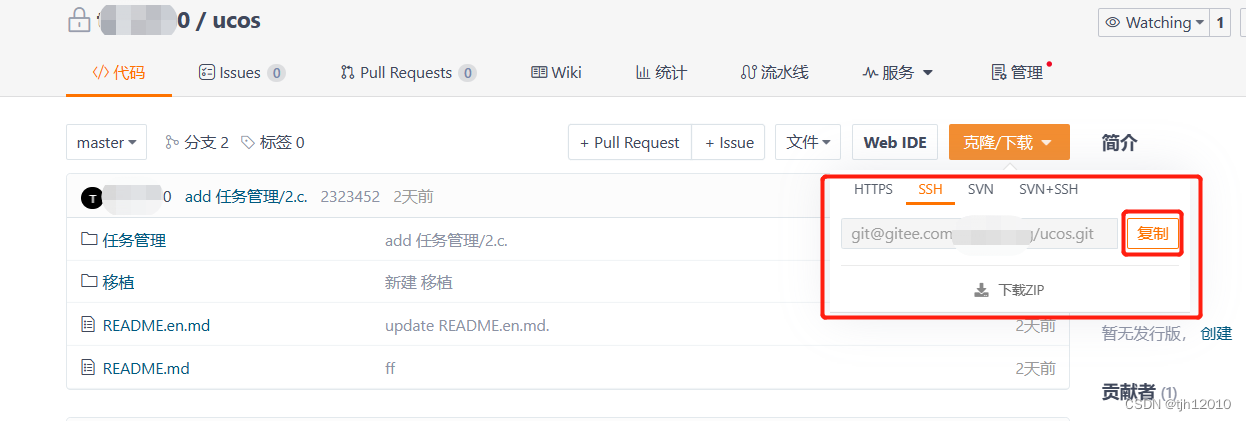
点击源代码管理栏,再点击克隆仓库,将ssh 地址粘贴并确定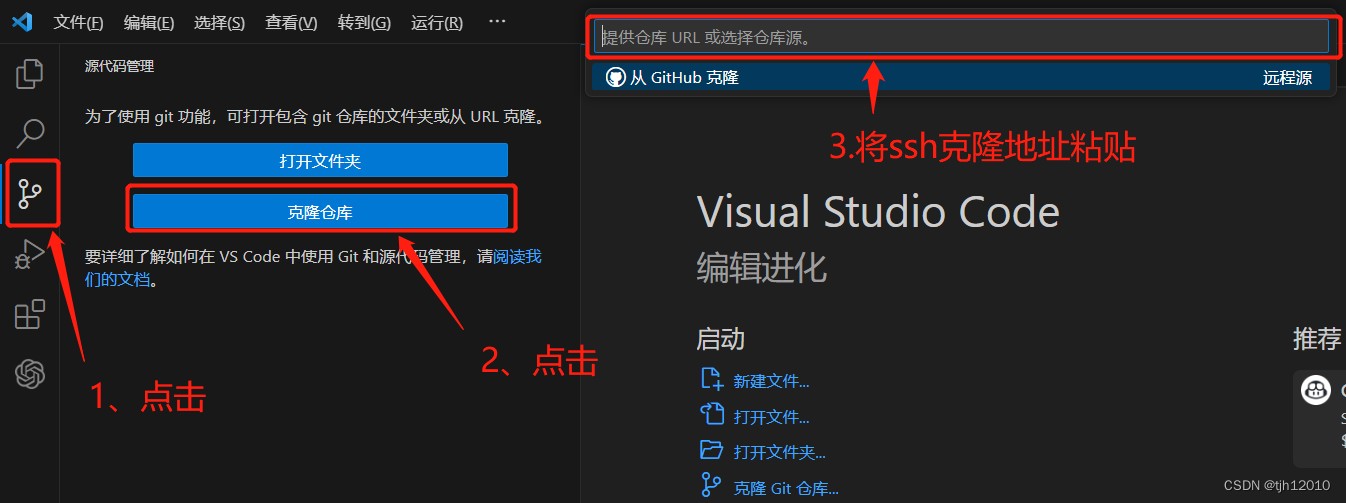
自己选择一个文件夹放克隆的文件,点击打开,最终在工作区看到和gitee 一样的文件目录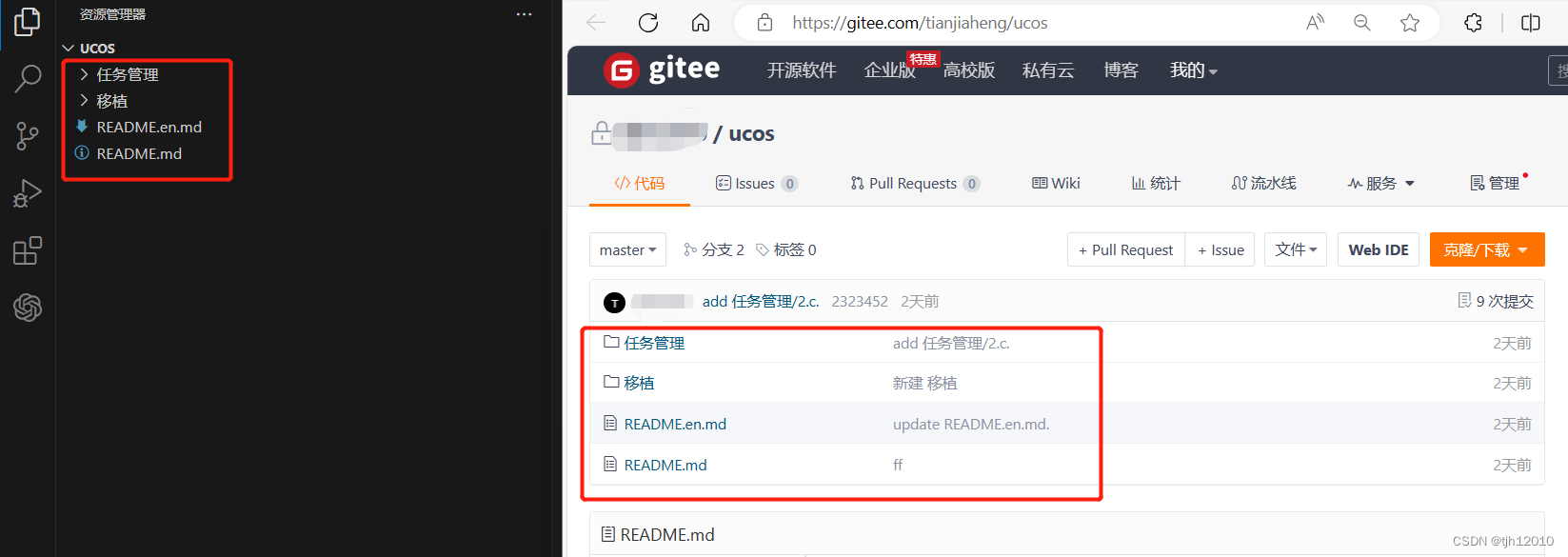
8.vscode可视化git分支
需安装插件: Git Graph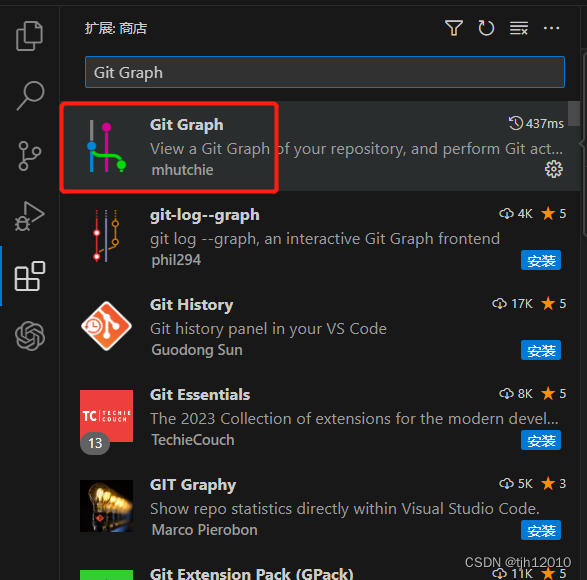
在源代码管理下点击以下按钮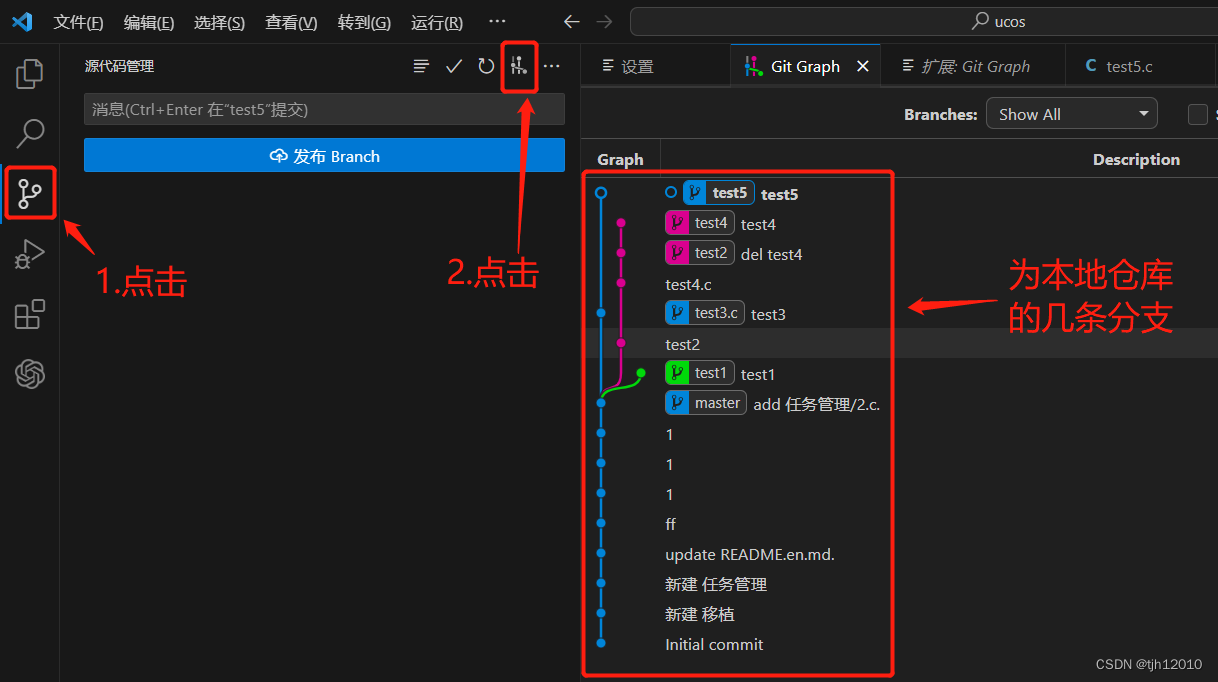
关于在vscode 使用git的各种使用方法在下一篇文档叙述
版权归原作者 tjh12010 所有, 如有侵权,请联系我们删除。